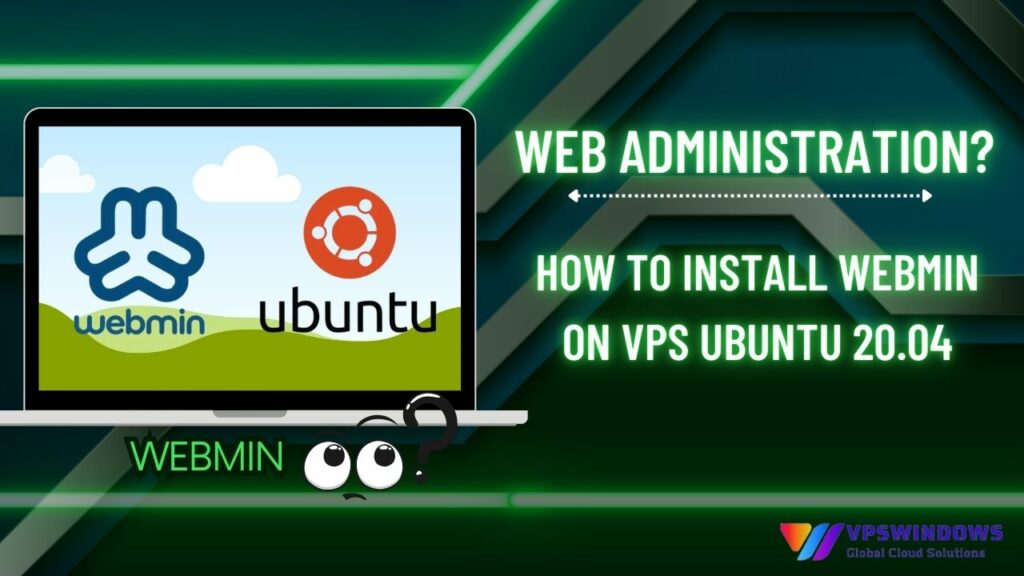Administrasi web memainkan peran penting dalam mengelola situs web dan server secara efektif. Mulai dari mengonfigurasi server web hingga memantau kinerja dan memastikan keamanan, ini mencakup semua tugas penting untuk operasi situs web yang lancar. Alat bantu seperti Webmin menyederhanakan proses-proses ini, sehingga memudahkan para profesional TI dan pemula untuk mengelola server Linux. Dalam artikel ini, kami akan menjelaskan apa itu Administrasi Web? Cara Menginstal Webmin dan Mengakses Antarmuka Administrasi Web di VPS Ubuntu 20.04 .
Apa yang dimaksud dengan Administrasi Web?
Administrasi web melibatkan pengelolaan, pemantauan, dan pengoptimalan operasi situs web. Tanggung jawab utamanya meliputi:
- Mengkonfigurasi dan memelihara server web.
- Mengelola basis data.
- Menginstal dan memperbarui sistem manajemen konten (CMS).
- Memantau kinerja dan mengatasi kesalahan.
- Memastikan keamanan situs web.
Dengan kemajuan teknologi, alat bantu seperti Webmin telah dikembangkan untuk menyederhanakan tugas-tugas administrasi web, bahkan bagi mereka yang tidak memiliki pengetahuan teknis yang mendalam.
Apa itu Webmin?
Webmin adalah perangkat lunak administrasi berbasis web sumber terbuka gratis yang memungkinkan Anda untuk mengelola sistem server Linux melalui antarmuka grafis pada peramban. Webmin menawarkan fitur-fitur seperti:
- Manajemen file dan direktori.
- Pemantauan sumber daya sistem (CPU, RAM, penggunaan disk).
- Manajemen basis data untuk MySQL atau PostgreSQL.
- Akun pengguna dan manajemen keamanan.
Cara Menginstal Webmin di VPS Ubuntu 20.04
Ikuti langkah-langkah mendetail di bawah ini untuk menginstal Webmin pada VPS yang menjalankan Ubuntu 20.04.
-
Masuk ke VPS dan Perbarui Sistem
Pertama, masuk ke VPS Anda dan perbarui sistem untuk memastikan lingkungan penginstalan yang optimal. Jika Anda tidak memiliki VPS, belilah di sini. Gunakan perintah berikut:
sudo apt update && sudo apt upgrade –y
-
Menambahkan Repositori Webmin
Karena Webmin tidak disertakan dalam repositori default Ubuntu, Anda perlu menambahkan repositori secara manual:
sudo apt install wget -y
wget -qO- https://download.webmin.com/jcameron-key.asc | sudo apt-key add -
sudo sh -c 'echo "deb http://download.webmin.com/download/repository sarge contrib" > /etc/apt/sources.list.d/webmin.list'
-
Instal Webmin
Setelah menambahkan repositori, instal Webmin menggunakan perintah berikut:
sudo apt update
sudo apt install webmin –y
-
Memeriksa Status Layanan Webmin
Setelah instalasi selesai, verifikasi bahwa layanan Webmin telah berjalan:
sudo systemctl status webmin
-
Mengkonfigurasi Firewall
Webmin menggunakan port 10000 secara default. Izinkan port ini melalui firewall:
sudo ufw allow 10000
sudo ufw reload
Cara Mengakses Antarmuka Administrasi Webmin
Setelah menyelesaikan instalasi, Anda dapat mengakses antarmuka Webmin melalui peramban web:
-
Temukan Alamat IP VPS Anda
Gunakan perintah berikut untuk menemukan alamat IP server Anda:
ip a
Sebagai alternatif, gunakan IP yang disediakan oleh penyedia VPS Anda.
-
Mengakses Antarmuka Webmin
Buka browser Anda dan masukkan URL berikut:
https://<VPS-IP>:10000
Misalnya: https://74.81.40.239:10000
-
Masuk ke Webmin
- Gunakan nama pengguna root dan kata sandi server Anda.
- Setelah masuk, Anda dapat mulai mengelola sistem Anda.
Manfaat Menggunakan Webmin
- Ramah Pengguna: Webmin memiliki antarmuka yang intuitif, membuatnya mudah untuk melakukan tugas-tugas administratif.
- Menghemat waktu: Meminimalkan interaksi baris perintah, cocok bagi mereka yang kurang familiar dengan Linux.
- Fitur Serbaguna: Webmin mengintegrasikan berbagai fungsi manajemen seperti penanganan basis data, manajemen pengguna, dan pemantauan sumber daya.
Pertimbangan Utama Saat Menggunakan Webmin
- Keamanan:
- Selalu gunakan HTTPS untuk mengenkripsi data yang dikirimkan.
- Segera ubah kata sandi default ke kata sandi yang kuat dan aman setelah instalasi.
- Pencadangan Rutin: Pastikan Anda memiliki cadangan lengkap sebelum membuat perubahan signifikan pada sistem Anda.
- Memantau Sumber Daya: Periksa penggunaan CPU, RAM, dan disk secara teratur untuk mempertahankan performa yang optimal.
Kesimpulan
Webmin adalah alat canggih yang menyederhanakan administrasi web pada VPS Ubuntu 20.04. Dengan instruksi terperinci yang disediakan dalam artikel ini, Anda akan memahami apa itu Administrasi Web? Jika Anda mengalami masalah apa pun selama instalasi atau penggunaan VPS, jangan ragu untuk menghubungi kami untuk mendapatkan bantuan! Semoga berhasil!